İPhone'unuzu ayarlarken (Amazon'da $ 930), hemen değiştirebileceğiniz ve ayarlayacağınız bir dizi ayar vardır, ancak çoğu zaman gözden kaçan bir durum da hisse senedi iOS Takvim uygulamasıdır. Doğru kurarsanız basit ama aldatıcı bir şekilde güçlü. Kim bilir - birkaç dakikalık çalışma ile Takvim uygulaması, favori iPhone özelliklerinin en iyi on listesini kırabilir. İOS Takvim uygulamasından en iyi şekilde yararlanmak için yedi ipucu.
Aile takvimi
Eşim ve ben ortak bir aile takvimi kullanmaya başladığımdan beri hayatım çok yardımcı oldu ve canlandı. Uygulama satın alımlarını diğer öğelerle paylaşmak için Aile Paylaşımı kullanıyorsanız, sizin için bir aile takvimi oluşturulduğunu bilmelisiniz. Sadece gözden kaçmış olabilirsiniz. Yalnızca takviminizde değil, aynı zamanda iPhone toting aile üyelerinizin etkinliklerinde de görünecek bir etkinlik oluşturmak için başlangıç ve bitiş zamanlarının altına gidin; Takvim için bir satır göreceksiniz. Varsayılan değer muhtemelen paylaşılmayan Ana Sayfa'dır. Takvim öğesine dokunun ve ardından etkinliğinizi Aile takviminizde zamanlamayı seçebilirsiniz.
Varsayılan takvimi seç
Ailenizin birincil zamanlayıcısı olarak çalışıyorsanız, varsayılan takvimi Evden Aileye değiştirmek yararlı olabilir. Bunu yapmak için, Ayarlar> Takvim'e gidin, Varsayılan Takvim'e dokunun ve ardından Aile'yi seçin.

Haberdar kalın
Takviminiz, sizi bu tür olaylara uyararak bir etkinliği kaçırmanızı veya doğum gününü unutmanızı engelleyebilir. Ayarlar> Takvim'e gidin, Varsayılan Uyarı Zamanları'na dokunun ve Doğum Günleri, Olaylar ve Tüm Gün Olayları için uyarılmayı seçin.
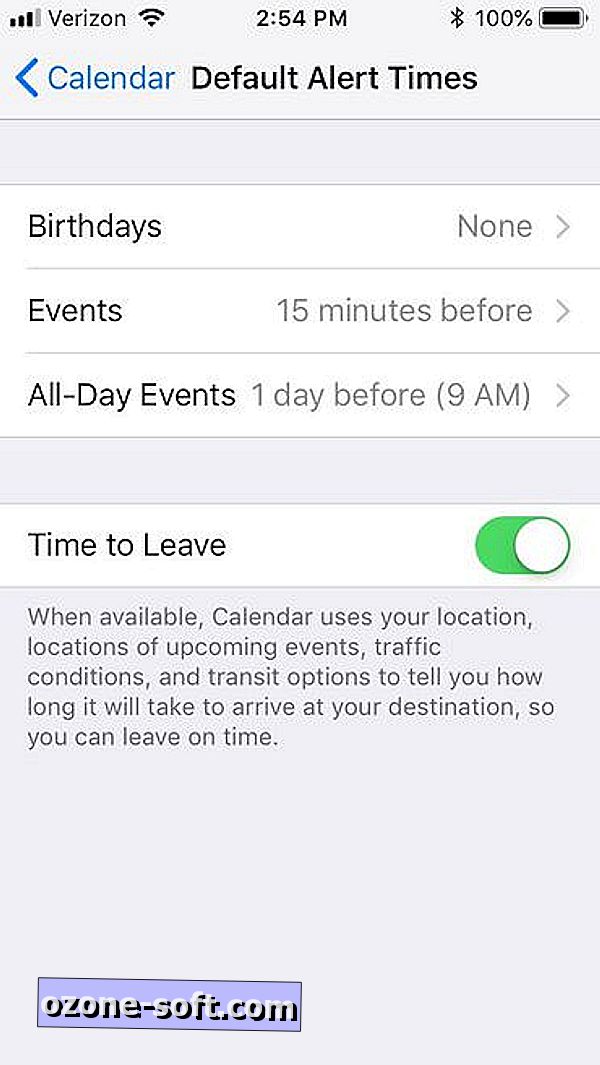
Tatiller ve doğum günleri - yay veya nay?
Takvim uygulaması, haftalarınızı planlamanıza yardımcı olabilecek tatil ve doğum günlerini içine çekiyor, ancak doğum günlerini fazladan sayılabilecek şekilde (Facebook'un bunun için olduğunu) buluyorum. Takvim uygulamasını açarak, altta bulunan Takvimler'e dokunarak, altta bulunan Diğer bölüme giderek ve Tatiller veya Doğum Günleri'nin işaretini kaldırarak doğum günlerini veya tatil günlerini veya her ikisini de takviminizden kaldırabilirsiniz.
Abone ol ve sakla (akıl sağlığın)
Oğlumun Küçük Lig takvimine abone oldum, koçun ligdeki web sitesine eklediği her oyunu ve pratiği doğrudan takvimimde yayınladım. Bir uygulama veya oyun yeniden planlanırsa, takvimim hiçbir şey yapmadan güncellenir. Lig sitesindeki takımın takvimine girerek, bir Takvim Yayını düğmesini tıklatarak ve ardından iCal'ı seçerek abone oldum. İPhone'unuzda manuel olarak bir takvime abone olabilirsiniz. Ayarlar> Hesaplar ve Şifreler> Hesap Ekle> Diğer> Abone Takvimi Ekle'ye gidin ve takvimin web adresini girin.
Hafta görünümü için döndür
Go-to-view'im ay görünümü ama altındaki liste bana bugün için planladığım etkinlikleri gösteriyor (ya da takvimde vurguladığım herhangi bir gün). Her günün etkinliklerini bir bakışta görmekten hoşlanıyorum, her günün etkinlik takvimini görmek için dokunmak zorunda kalmaktansa. Her iki durumda da, Takvim uygulaması size ay veya günü gösterme konusunda iyidir. Ya haftaya yaklaşırken bir göz atmak istersen? Gizli bir hafta görünümü var. İPhone'unuzu yatay moda getirin. Boom! Manzara modunda hafta görünümü!
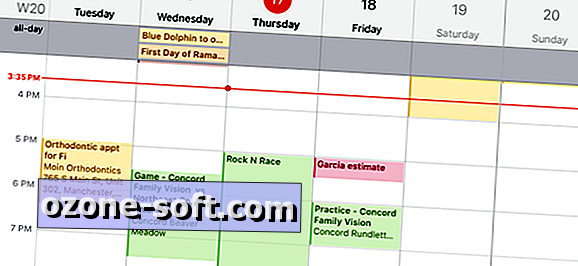
Kolay sürükle ve bırak rescheduling
Oluşturduğunuz etkinlikler için (abone olunan etkinliklerin aksine), etkinlikleri açmaktan, Düzenle'ye dokunup ardından tarihi veya başlangıç ve bitiş saatlerini değiştirmek için aramaları kullanmaktan onları yeniden düzenlemenin daha kolay bir yolu vardır. Gün görünümünden veya hafta görünümünden, bir gölgeye kararıncaya kadar bir olaya uzun dokunun. Koyu olduğu zaman, onu sürükleyip yeni gününe ve saatine bırakabilirsiniz. Ayrıca sadece başlangıç veya bitiş zamanını değiştirmek için zaman bloğunun hemen üstünü veya altını sürükleyebilirsiniz.

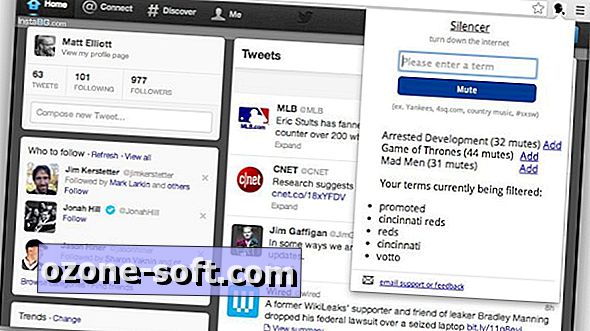











Yorumunuzu Bırakın